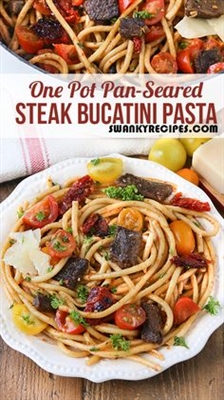Mid ka mid ah qalabka ugu caansan ee isticmaalayaasha isticmaala Windows 7 waa warbaahiye cimilo. Taas waxay ku xiran tahay xaqiiqda ah, si ka duwan sida ugu badan ee codsiyada la midka ah, waa midka ugu faa'iido leh oo waxtar leh. Run ahaantii, xogta cimiladu waxay muhiim u tahay dad badan. Aynu ogaanno sida loo rakibo qalabka loo yaqaan "Windows 7 desktop," iyo sidoo kale baro shaybaarada ugu muhiimsan ee dejinta iyo la shaqeynta.
Qalabka cimilada
Isticmaalayaasha casriga ah, ma aha sir ah in Windows 7 codsiyada caadiga ah ee la isticmaalo, oo loo yaqaan 'gadgets'. Waxay leeyihiin shaqeyn dhuuban, oo ku xaddidan mid ama laba fursadood. Tani waa qaybta nidaamka "Cimilada". Adigoo codsanaya, waxaad ka heli kartaa cimilada goobta goobta isticmaalaha iyo adduunka oo dhan.
Si kastaba ha ahaatee, sababtoo ah joojinta taageerada horumarinta, marka la bilaabayo qalabka waxqabadka ah waxaa jira dhibaatooyin badan, kuwaas oo lagu muujiyay xaqiiqda "Lama xiriirin karo adeegga"iyo dhibaatooyin kale. Laakiin waxyaabihii ugu horreeyay ee hore.
Awoodda
Marka hore, si toos ah u ogaato sida loo rogo codsiga cimilada caadiga ah si ay u muujiso miiska.
- Riix badhanka midigta midigta meel bannaan ee miiska oo dooro ikhtiyaarka "Gadgets".
- Daaqad ayaa la furay liiska qalabyada. Dooro xulasho "Cimilada"taas oo matalaysa qoraxda qorraxda adigoo laba-gujinaya adigoo isticmaalaya badhanka bidixda.
- Ka dib markii ficilka loo cayimay daaqada waa inay bilaabataa. "Cimilada".



Xallinta dhibaatooyinka bilowga
Laakiin, sida kor ku xusan, ka dib marka la bilaabo, isticmaalka ayaa laga yaabaa inuu la kulmo xaalad ay ku qoran tahay masawirka mawduuca ee codsiga cayiman "Lama xiriirin karo adeegga". Waanu fahmi doonaa sida loo xallinayo dhibaatadan.

- Xiritaan qalabka haddii uu furan yahay. Haddii aadan garanaynin sida loo sameeyo tan, farsameynta waxaa lagu sharxi doonaa hoosta qaybta ah ee tirtiridda codsigan. La soco Windows Explorer, Taliyaha guud ama maamulaha faylka kale ee soo socda:
C: Users USER PROFIL AppData Local Microsoft Windows Live Services CacheBedelkii qiimaha "QORAALKA ISTICMAALKA" Cinwaankani waa inuu sheegaa magaca magaca (xisaabta) kaas oo aad ka shaqeyneyso kombuutarkaaga. Haddii aadan ogeyn magaca koontada, ka dibna raadinta waa wax sahlan. Guji badhanka "Bilow"ku dhejisan dhinaca hoose ee bidixda shaashadda. A la furo menu. Dhinaca sare ee dhinaca midig, magaca la doonayo ayaa la dejin doonaa. Kaliya geli halkii erayada. "QORAALKA ISTICMAALKA" cinwaanka kor ku xusan.

Si aad u tagto goobta aad rabto, haddii aad isticmaalayso Windows Explorer, waxaad kaafin kartaa cinwaanka soo baxay ee cinwaanka cinwaanka cinwaanka ahna riix furaha Gali.
- Kadibna waxaan u bedelnaa taariikhda nidaamka dhowr sano ka hor (kan ka sii badan, kan ugu fiican).
- Waxaan ku soo celineynaa feylka magaca leh. "Cache". Waxay ku jiri doontaa fayl la magacaabay "Config.xml". Haddii nidaamku uusan ku jirin bandhigga kordhinta, markaa waxaa lagu magacaabi doonaa si fudud "Config". Guji magaca la cayimay oo leh badhanka midigta. Liiska tababbarka ayaa la bilaabay. Xulo sheyga "Beddel".
- Faylka ayaa furan Ku dhaji adoo isticmaalaya Notepad caadiga ah. Uma baahnid inaad isbedel sameyso. Kaliya waxaad tagtaa qaybta muraayada menu. "Diiwaan" iyo liiska furan, guji ikhtiyaarka "Badbaadi". Ficilkan waxaa sidoo kale lagu beddeli karaa furayaal furaha ah. Ctrl + S. Ka dib markaa, waxaad xiri kartaa daaqada Notepad adigoo riixaya astaanta ugu dhow ee ku taala dhinaca midigta sare. Markaas kadib waxaan ku soo celinaynaa qiimaha hadda ee taariikhda kombiyuutarka.
- Taas ka dib, waxaad codsan kartaa codsiga "Cimilada" iyada oo loo marayo daaqada qalabka loo adeegsado habka aan hore u aragney. Waqtigaan waa in aysan jirin khalad ku xiran adeegga. Deji meesha aad rabtid. Sidan ayaad u sameyn laheyd sidan hoos ku xusan sharraxaadda goobaha.
- Ku dhowaad Windows Explorer guji faylka mar labaad Ku dhaji riix right. Liiska waxaa lagu soo bandhigay liiska, kaas oo aan dooran karno xakamaynta "Guryaha".
- Daaqadda guryaha ee daaqaddu waa bilowdaa. Ku dhaji. U dhaqaaq dhaqaaq "Guud". Qaybta "Sifooyinka" meel u dhow calaamadda "Akhriya Kaliya" samee sax. Guji "OK".






Waqtigaan, goobaha lagu hagaajinayo dhibaatada bilawga ah waa la dhammaystiray.
Laakiin dad badan oo isticmaalaya markaad furanayso faylka "Cache" faylka Config.xml ma soo baxaan. Xaaladdan, waxaad u baahan tahay inaad ka soo dejiso xiriirka hoose, soo saar arjiga oo ku dhaji faylka la soo sheegay, ka dibna samee dhammaan caqabadaha barnaamijka Notepad, oo laga wada hadlay kor.
Download file Config.xml
Isticmaalidda
Ka dib markii la bilaabay qalabka, waa in aad isku dhejisaa goobaheeda.
- Kursi cursor astaanta codsiga "Cimilada". Cinwaanka astaanta ayaa lagu muujiyaa midigta. Riix icon "Fursadaha" qaabka furaha.
- Daaqaduhu waxay furanyihiin. In garoonka "Dooro goobta hadda jirta" qoro meesha ay tahay inaan dooneyno inaan daawano cimilada. Sidoo kale sanduuqa goobaha "Muuji heerkulka" waxaa suurtogal ah in la bedelo isbedelka si loo ogaado cutubyada aan rabno in heerkulka la soo bandhigo: heerkulka Celsius ama Fahrenheit.
Ka dib marka la sameeyo goobahaas, guji badhanka "OK" xagga hoose ee daaqada.
- Hadda heerkulka hawada ee hadda lagu qeexay meesha la xushay ee cutubka la doortay ee cabbirka ayaa la soo bandhigaa. Intaa waxaa dheer, heerka daruuriga waxaa lagu muujiyay halkan sawir.
- Haddii uu isticmaaluhu u baahan yahay macluumaad dheeraad ah oo ku saabsan cimilada ee degaanka la xushay, markaa taasi waa inaad kordhisaa daaqada codsiga. Waxaan haynaa cursorka daaqada yaryar ee qalabka iyo qalabka muuqaalka qalabka aan dooraneyno icon ee fallaadha ("Muhiimad"), oo ku yaal meel ka sareysa astaanta "Fursadaha".
- Dabadeedna daaqada waa la ballaadhiyaa. In, waxaan aragnaa ma aha oo kaliya heerkulka hadda iyo daruuri, laakiin sidoo kale ay saadaalinayaan saddexda maalmood ee soo socda burburiyay maalin iyo habeen.
- Si aad dib ugu soo celiso daaqada naqshadihii hore, mar kale waxaad ubaahan tahay inaad gujiso isla astaanta icon leh fallaadhaha. Waqtigaan wuxuu leeyahay magac. "Yar".
- Haddii aad rabto inaad gawaarida daaqada u soo jiido meel kale mashiinka, midaasina waa inaad guji mid ka mid ah aaggeeda ama guji badhanka si aad u guurto ("Qalabka darawaliinta"), kaas oo ku yaala dhinaca midig ee daaqada ee qalabkan. Taas ka dib, qabsii badhanka bidixda oo aad sameysatid habka aad u guurto meel kasta oo shaashadda ah.
- Daaqadda codsiga ayaa la rari doonaa.








Xallinta dhibaatada goobta
Laakiin dhibaatada la xidhiidha xidhiidhka adeegga maaha kaliya qofka isticmaala inuu la kulmo marka la shaqeynayo codsiga cayiman. Dhibaato kale waxay noqon kartaa mid aan awood u lahayn inuu bedelo goobta. Taasi waa, qalabka la bilaabi doono, laakiin waxay muujineysaa meesha "Moscow, Central District" (ama magac kale ee degaanka ee degaannada kala duwan ee Windows).

Isku day kasta oo lagu baddalayo meesha ku taal goobaha codsiga ee berrinka "Goobta Goobta" barnaamijka waa la iska indhatirayaa, iyo xuduudda "Qalabka Goob Joogta ah" wuxuu noqon doonaa mid firfircoon, taas oo ah, isbeddelka aan loo wareejin karin booskan. Sidee loo xalliyaa dhibaatadan?

- Hayso qalab haddii la xiro oo lala socdo Windows Explorer u gudub liiska soo socda:
C: Users USER PROFIL AppData Local Microsoft Windows SidebarSida ka hor, halkii qiimaha "QORAALKA ISTICMAALKA" Waxaad u baahan tahay inaad gashid magac magac gaar ah. Sidee loo bartaa waxa kor ku xusan.
- Furi feylka "Settings.ini" ("Xayawaanka" nidaamyada leh bandhigga dheereynta naafada, adigoo laba jeer ku dhejinaya badhanka bidix.
- Faylka wuxuu bilaabmaa Goobaha ee Notepad caadiga ah ama tifaftiraha kale ee qoraalka ah. Xulo oo nuqul ka samee dhamaan faylalka. Tan waxaa lagu sameyn karaa iyadoo loo marayo si isdabajoog ah loo isticmaalo. Ctrl + A iyo Ctrl + C. Taas ka dib, faylkan qaabeynta ayaa la xirayaa iyadoo la riixayo astaanta astaanta ee istaandarka ah ee geeska sare ee daaqada.
- Ka dibna waxaan soo saarnaa dukumenti madhan oo ku jira barnaamijka Notepad iyo, iyadoo la isticmaalayo isku-dhafka muhiimka ah Ctrl + V, ka dhaji waxyaabihii horey loo soo koobiyey.
- Iyada oo la adeegsanaayo browser kasta oo tag goobta Weather.com. Tani waa kheyraadka uu arjiga ku qaato macluumaadka cimilada. Sanduuqa raadinta, ku qor magaca heshiiska, cimilada aan dooneyno inaan aragno. Isla mar ahaantaana, talooyin wax ku-ool ah ayaa ka muuqda hoos. Waxaa jiri kara dhowr ah haddii ay jiraan wax ka badan hal heshiis oo ku qoran magaca la cayimay. Kuwa ka mid ah ballanqaadyada ayaa doorta ikhtiyaarka u dhigma rabitaanka user.
- Ka dib markaa, browserka wuxuu kuu soo celin doonaa bog ka mid ah cimilada deegaanka meesha la xushay. Dhab ahaan, kiiskan, cimiladu lafteeda ma xiisayn doonto, laakiin waxay xiiseyneysaa koodka ku yaala cinwaanka cinwaanka browserka. Waxaan u baahannahay hadal ah oo ku yaala isla markiiba ka dib markii xariiqda jilcan ka dib warqadda "l"laakiin ilaa xiidmaha. Tusaale ahaan, sida aan ku aragno sawirka hoose, ee loogu talagalay St.
RSXX0091Kala sawir muujintaas.
- Kadibna waxaan ku soo celinnaa faylka qoraalka iyada oo la adeegsanayo habka loo yaqaan "Notepad". Qoraalka waxaan ku eegeynaa khadadka "Muuqaalka" iyo "WeatherLocationCode". Haddii aadan ka heli karin, macnaheedu waxa weeye waxa ku jira feylka Settings.ini ayaa la daabacay markii codsiga cimiladu uu xirnaa, lid ku ah talooyinka kor ku xusan.
Qadka "Muuqaalka" ka dib markii la saxiixay "=" Qoraal ahaan waxaad u baahan tahay inaad qeexdid magaca heshiiska dejinta iyo waddanka (jamhuriyadda, gobolka, degmada, iwm.). Magacani waa mid aan qaan-gaar ahayn. Sababtoo ah ku qor qaabka aad doorbideyso. Waxa ugu muhiimsan ee aad naftaada fahamsan tahay nooca maxaliga ah ee su'aasha ah. Waxaan ku qoraynaa tusaale ahaan St.
WeatherLocation = "St. Petersburg, Ruushka"Qadka "WeatherLocationCode" ka dib markii la saxiixay "=" in hadalada saxda ah ka dib markii ay muujinayaan "wc:" gali koodka dejinta, kaas oo aan horey u soo koobnay cinwaanka cinwaanka browserka. Dhanka St. Petersburg, khadka ayaa qaada foomka soo socda:
WeatherLocationCode = "wc: RSXX0091" - Kadibna waxaan xidhnaa qalabka cimilada. Waxaan ku soo laabannaa daaqadda Gudbiye si aad u hesho buugga "Sidebar Windows". Riix badhanka saxda ah ee farta loo yaqaan magaca faylka. Settings.ini. Liiska macnaha guud, xulo shayga "Delete".
- SANDUUQADDA ARDAYGA wuxuu bilaabmaa meesha aad u baahan tahay inaad xaqiijiso rabitaanka ah inaad tirtirto Settings.ini. Guji badhanka "Haa".
- Kadibna waxaan ku soo celinnaa buug-xasuus-qorka iyada oo la adeegsanayo xuruufaha qoraalka hore loo sameeyay. Hadda waxaan u baahanahay in aan u kaydinno sida faylka meesha ku taal wadada adag ee meesha laga tirtiray. Settings.ini. Ku dheji liistada "Notepad" ee magaca leh "Diiwaan". Liistada hoos ku qoran, dooro ikhtiyaarka "Badbaadinta Sida ...".
- Hawl galka daaqada keydka. Tag buugga "Sidebar Windows". Waxaad si fudud u riixi kartaa muujinta soo socota cinwaanka cinwaanka, beddelidda "QORAALKA ISTICMAALKA" qiimaha hadda iyo guji Gali:
C: Users USER PROFIL AppData Local Microsoft Windows SidebarIn garoonka "Filename" qor "Settings.ini". Guji "Badbaadi".
- Ka dib markaa, xiro Notto-ga oo ku bilaw qalabka cimilada. Sida aad u arki karto, magaalada ayaa lagu bedelay midkii aan hore u dejinay goobaha.












Dabcan, haddii aad si joogto ah u aragto xaaladda cimilada meelo kala duwan oo adduunka ah, habkani waa mid aad u dhib badan, laakiin waxaa loo isticmaali karaa haddii aad u baahan tahay inaad hesho macluumaad ku saabsan cimilada meel hal meel ah, tusaale, meesha laga isticmaalo meesha.
Diidi oo ka saar
Haatan waxan eegnaa sida loo jebin karo qalabka "Cimilada" ama, haddii loo
- Si aad u joojiso codsiga, toos ugu calaamadee daaqadeeda. Qaybta qalabyada u muuqda midigta, guji astaanta ugu sareysa ee qaabka iskutallaabta - "Xir".
- Ka dib marka la sameeyo wax-qabadka la cayimay, codsiga ayaa la xirayaa.

Qaar ka mid ah dadka isticmaala waxay doonayaan in ay ka saaraan gadgetka kombiyuutarka si wadajir ah. Tani waxay sababi kartaa sababo kala duwan, tusaale ahaan, rabitaanka ah in laga saaro iyaga oo ah isha ay u nugul yihiin PC-ga.
- Si loo qabto ka saarista codsiga la cayimay kadib marka la xiro, tag daaqada qalabka. Waxaan u dirnaa cursada astaanta "Cimilada". Riix badhanka midigta. Liistada socota, dooro ikhtiyaarka "Delete".
- Sanduuqa wada sheekeysiga ayaa soo bixi doona halka lagu weydiin doono haddii user uu hubaal ka yahay falalka la qaaday. Haddii uu runtii rabo inuu sameeyo habka raritaanka, riix badhanka. "Delete".
- Gaadiidka waxaa si buuxda looga saarayaa nidaamka hawlgalka.


Waxaa muhiim ah in la ogaado marka dambe, haddii la rabo, way adagtahay in la soo celiyo, tan iyo bogga internetka ee rasmiga ah, sababtoo ah diidmada taageerada ah ee la shaqeynta qalabka wax lagu iibsado, codsiyadan lama heli karo si loo soo dejiyo. Waa inaanu raadinnaa boggaga saddexaad, oo laga yaabo in uu khatar u yahay kombiyuutarka. Sidaa darteed, waxaad u baahan tahay inaad si taxadar leh u fekerto ka hor inta aadan bilaabin nidaamka raritaanka.
Sida aad u arki karto, sababtoo ah joojinta taageerada gadgetka by Microsoft, hadda ku habboon codsiga "Cimilada" in Windows 7 ay la xiriirto dhowr dhibaatooyin. Iyo xataa xitaa sidaan u bixinno, sida ku xusan talooyinka kor ku xusan, weli ma damaanad qaadin soo noqoshada howlaha buuxa, maadaama aad u baahan tahay inaad bedesho xuduudaha faylasha qaabeynta mar kasta oo aad bilowdo codsiga. Waxaa suurtogal ah in lagu rakibo khubaro badan oo ka shaqeeya goobaha seddexaad, laakiin waa in la xasuusto in qalabyada ay yihiin isha u nugul, iyo waaridka aan rasmiga ahayn waxay kordhiyaan halista marar badan.